O Windows 10 é uma excelente adição à modernização dos sistemas operacionais. Ele não apenas atualizou nossa experiência de trabalho para PC/laptop, mas também nos permite baixar, encontrar, fazer upload e atualizar todos os aplicativos necessários e úteis. Assim, ainda muitas vezes, muitos usuários receberam um "erro 0x8024001e" ao instalar ou atualizar aplicativos do Windows 10. E não apenas o Windows 10, mas o Windows 8, 8.1, 7, Vista e XP também podem encontrá -lo. Agora pode parecer um problema menor, mas possivelmente pode ser usado pelos cibercriminosos para roubar seu PC e informações pessoais. Nesse caso, torna -se importante corrigir esse erro e que você possa atualizar seus programas regularmente.
Embora a maioria dos usuários tenha relatado obter erro 0x8024001E quando tentam atualizar aplicativos da família Windows, como Microsoft Edge, Microsoft Office, Microsoft Access, Live Mail e outros similares. Portanto, nesse caso, o processo de download pode começar no início, mas falha em breve, mostrando um erro informando: “Erro 0x8024001E, algo aconteceu e este aplicativo. Não foi possível instalar. Por favor, tente novamente. ” Alguns outros usuários também enfrentaram problemas de erro semelhantes ao tentar abrir a Windows Store. Hoje, estamos aqui para discutir o “erro 0x8024001e”, as razões pelas quais ele poderia ocorrer e métodos/correções para se livrar dele. Mas antes de ir mais longe, vamos entender o que é o Windows 10 "Erro 0x8024001e" em real?
O que é o Windows 10 "Erro 0x8024001e" em real?
Código de erro 0x8024001e é um problema geral que pode restringir um usuário ao atualizar ou instalar qualquer aplicativo no Windows Store. Junto com isso, ele também pode afetar o desempenho do seu sistema, fazendo com que ele funcione lento e às vezes trava também.
Por que ocorre "Erro 0x8024001E" no Windows 10?
O erro 0x8024001e pode ocorrer devido a vários motivos, poucas causas comuns estão mencionando aqui:
- Arquivos DLL corruptos ou ausentes.
- Atualizações incompletas ou quebradas do Windows.
- Se houver algumas teclas de registro do Windows corruptas ou ausentes armazenadas.
- Dados adicionais no cache do Windows Store ou em cache do aplicativo.
- Vírus ou malware.
- No caso de configuração de Miss ou corrupção de arquivo.
- Sistema operacional desatualizado.
Essas são algumas das causas comuns que são conhecidas e figuradas para a ocorrência desse erro. Ainda assim, também pode ocorrer devido a vários outros motivos.
Maneiras de corrigir o erro de atualização do Windows 10 0x8024001e
Com vários motivos para a ocorrência de erros, existem várias correções disponíveis também que podem resolver com facilidade e rapidez o problema de erro. Mas antes de iniciar o processo de fixação, recomendamos que você insira o modo de segurança para manter o adiantamento seguro de qualquer outro problema que possa ocorrer no meio. Escolheu qualquer um dos métodos abaixo e seguiu o procedimento passo a passo. Vamos começar agora:
Solução 1- Substitua ou corrija os arquivos DLL
O motivo de muita exibição de erros é quando um processo em execução falha ao encontrar o arquivo A.DLL ou se o arquivo for encontrado, pode ser diferente do que o esperado. Aqui, a melhor maneira é substituir ou corrigir o arquivo.dll com sua versão original rapidamente. Para isso, siga as etapas abaixo:
Você pode usar uma ferramenta automatizada para isso.
- Em primeiro lugar, digitalize seu PC/ laptop.
- Agora verifique as descobertas de todos os arquivos conhecidos.dll e verifique se há seu conteúdo. Você encontraria dados incompatíveis ou ausentes aqui.
- Por fim, se você encontrar algum arquivo incompatível ou ausente, a ferramenta automatizada o restaurará.
Solução 2- Use o solucionador de problemas do aplicativo Windows Store
Os solucionadores de problemas, como o nome sugerem, são uma das ferramentas mais úteis que identificam e tentam corrigir o problema se alguns aplicativos, atualizações ou qualquer outro procedimento não se comportam da mesma maneira que deveriam nas janelas. Mesmo se não for consertar, ele o guiaria na direção certa com dicas.
- Em primeiro lugar, vá para o botão 'Iniciar' e clique em 'Configurações'.
- Você pode ver uma lista agora, na lista Localizar e clicar em 'Atualizar e segurança'.
- Agora, na barra de tarefas esquerda, clique em 'Solução de problemas'.
- Um slide à direita será aberto, localize aqui e clique no solucionador de problemas do Windows Store Apps para fazê -lo executar.
Agora ele consertará ou apontará as dicas para você. Verifique se o erro foi resolvido ou ainda está lá.
Solução 3- Reparar a chave do registro
Uma chave de registro corrupta ou ausente também pode levar ao erro 0x8024001e ocorrência. Aqui você pode simplesmente resolvê -lo executando a ferramenta de reparo automático. Mas certifique -se de não interromper esse procedimento contínuo por acaso.
- Em primeiro lugar, vá para começar e digite "Opções de inicialização avançada".
- Depois de encontrá -lo, selecione e você pousará em uma 'tela de configuração'.
- No lado direito da janela, você encontrará uma opção "start-up avançada" com uma guia informando: "reinicie agora" logo abaixo dela.
- Agora selecione a guia “Reiniciar agora” e reinicie seu sistema no modo de inicialização avançado.
- Agora selecione as opções avançadas da guia Solucionar problemas e você chegará a outra janela.
- Aqui, clique em "Reparo automático" e ele reiniciará seu sistema. Quando solicitado, selecione a conta administrativa.
Esta ferramenta de reparo automática, neste momento, procurará entradas corruptas no registro e as corrigirá. O código de erro 0x8024001e pode ser resolvido assim que o processo for concluído. Verifique se está corrigido ou não.
Solução 4- Renomear sua pasta de distribuição de software
Em alguns casos, quando a atualização do serviço da Microsoft já está em execução, o código de erro 0x8024001e pode aparecer. Aqui, para resolver esse erro, você precisa renomear a pasta de distribuição de software. Para isso, siga o método abaixo:
- Em primeiro lugar, pressione Windows + R para abrir a caixa de diálogo Run.
Ou
Vá para o botão Iniciar e digite "Executar" para abrir a caixa de diálogo.
- No tipo de campo de texto vazio, tipo "Services.msc" e clique em "OK".
- Você pode ver uma lista aberta agora. Percorra a lista para encontrar "Windows Update".
- Agora clique com o botão direito do mouse em "Atualização da janela" e selecione "Stop".
- Agora navegue para o disco local C: Windows e localize a pasta "Distribuição de software".
- Aqui, clique com o botão direito do mouse, selecione Renomear e altere o nome da pasta para algo "distribuição de software novo/antigo" ou qualquer coisa semelhante.
- Agora, novamente, repita a 1ª, 2ª e 3ª etapa para chegar a "Atualização do Windows". Clique com o botão direito do mouse e selecione "Iniciar".
O erro pode ter resolvido até agora. Você deve verificar uma vez para confirmar o mesmo.
Solução 5- Limpe o cache
Um cache acumulado também pode exibir esse código de erro. Você pode limpar o cache do Windows Store para resolver o problema.
- Em primeiro lugar, vá para a caixa de pesquisa do Windows e digite "WSRESET".
- Agora, clique com o WSRESET e selecione o comando Run "Execute como administrador".
- Uma janela pop-up com um fundo preto em branco aparecerá e depois desaparecerá em pouco tempo. Uma vez feito, a loja do Windows será redefinida.
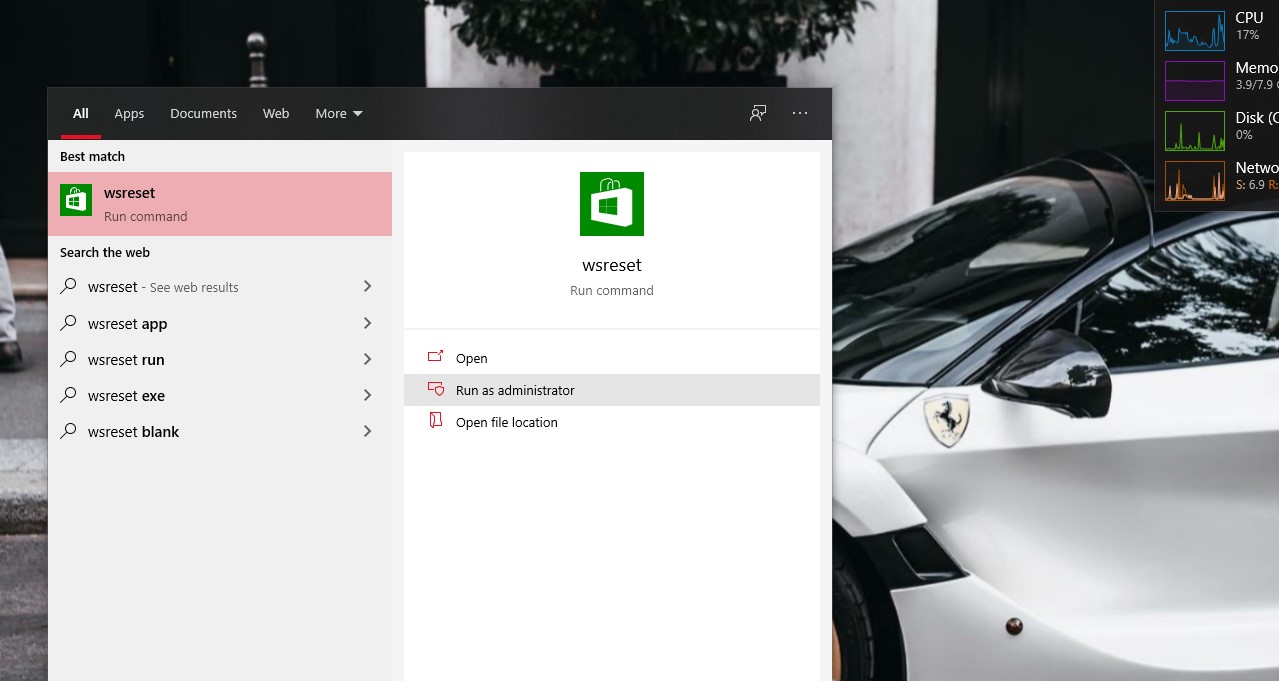
Agora você pode verificar se o código de erro ainda é exibido ou foi resolvido.
Solução 6- Scan para vírus ou malware
Uma das razões para o erro 0x8024001e ocorrência pode ser a presença de qualquer vírus ou malware no seu sistema. Para descobrir assim, você precisa executar um software antivírus/malware em seu sistema. Você pode usar qualquer um dos pedidos gratuitos ou pagos on -line para fazê -lo. Apenas certifique -se de que seja eficaz e seguro.
- Em primeiro lugar, vá para a pesquisa do Windows, digite 'segurança' e selecione "Security Windows".
- Uma lista aparecerá agora. Aqui, selecione "Proteção de vírus e ameaças".
- Selecione a opção "Scan".
- Na próxima janela, clique em "Scan Full Scan" e selecione "Digitalizar agora".
Deixe o Windows digitalizar qualquer vírus e malware. Se fundar, você pode receber um relatório afirmando assim. Depois de resolver essa circunstância, verifique se o problema de erro ainda existe ou não.
Soluções 7- Executar uma restauração do sistema
Se todas as correções acima não funcionarem para você, execute uma execução de restauração do sistema para retomar de volta ao palco a partir de uma data anterior. Se o código de erro estiver ocorrendo devido a algumas alterações recentes, poderá restaurar rapidamente com as etapas abaixo:
- Em primeiro lugar, vá para iniciar a caixa de pesquisa e digitar 'Restauração do sistema' e clique para selecionar.
- Agora, na janela recém -exibida, siga as instruções automatizadas. Em seguida, iniciará o processo de restauração.
Depois que o processo for realizado, verifique o problema de erro se ainda tiver resolvido ou não.
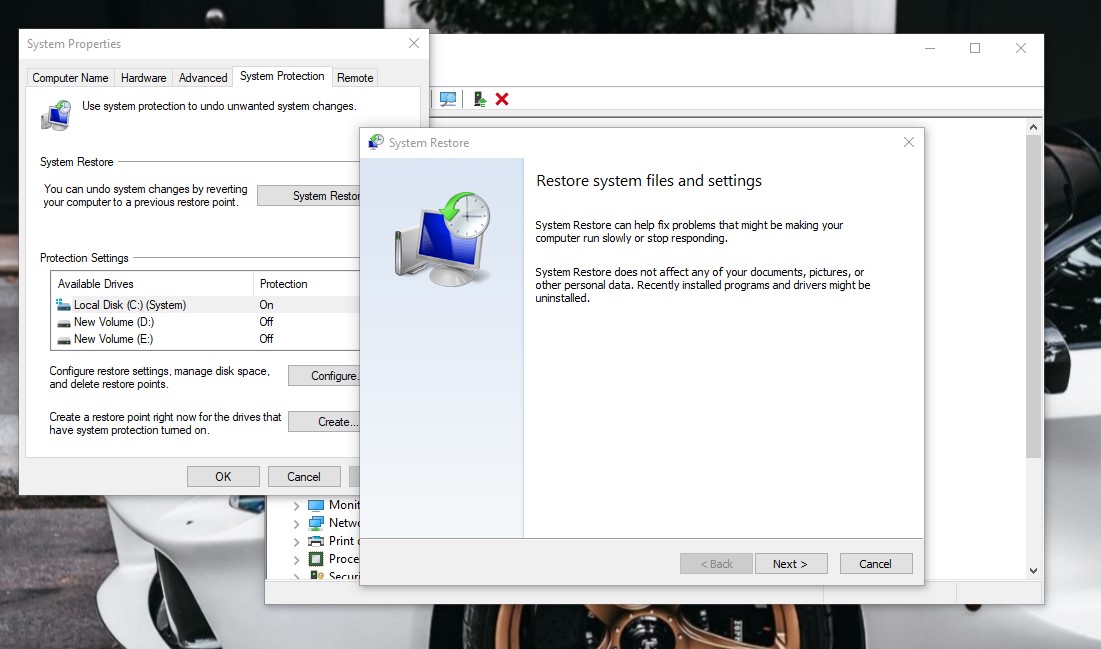
Nota importante:Depois de executar qualquer uma das correções acima, reinicie seu sistema antes de verificar o problema de erro.
Então, isso foi tudo sobre as correções para "Erro de atualização do Windows 10 0x8024001e". É bastante evidente encontrar esses códigos de erro ao operar qualquer aplicativo ou programa no computador. É importante resolver esses problemas o mais rápido possível para ser salvo de qualquer dano adicional ao seu sistema. Mencionamos correções diferentes para ajudá -lo a determinar o problema. Se o primeiro não funcionar para você, tente usar outros métodos e um deles desafiadoramente o ajudaria.
Em suma, este artigo o ajudará a ignorar o “Erro 0x8024001E” e retomará você para usar seu sistema normalmente novamente. Esperamos que você encontre todas as informações mencionadas no artigo úteis. Tentamos obter as soluções mais acessíveis e convenientes. Certifique -se de experimentá -los uma vez. Se você tiver alguma dúvida ou feedback, anote o comentário na caixa de comentários abaixo.

